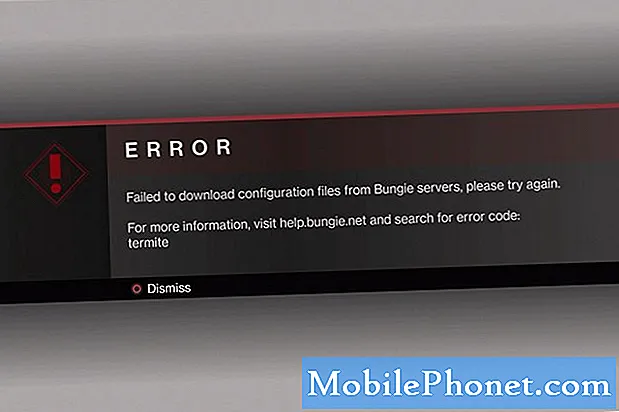Turinys
Klaidos pranešimas „Deja,„ Messenger “sustojo“, kuris, atrodo, klaidina kai kuriuos „Samsung Galaxy S10 Plus“ savininkus, iš tikrųjų reiškia, kad „Facebook Messenger“ dėl kažkokių priežasčių sugedo. Dažniausiai tai yra tik pačios programos problema, tačiau kartais tai yra programinės aparatinės įrangos problemos rezultatas, kurį reikia nedelsiant išspręsti.
Trikčių šalinimas trečiosios šalies programoje dažnai yra teigiamas. Galų gale, jei problema tęsiasi net atlikus kai kurias procedūras, galite tiesiog pašalinti programą, kad galėtumėte toliau naudoti savo telefoną, nesprendžiant klaidos. Tačiau mes tikrai žinome, kad tokia programa gali būti jums labai svarbi, nes ją galite naudoti bendraudami su šeima ir draugais. Taigi, šiuo trikčių šalinimo vadovu siekiama išspręsti problemą. Skaitykite toliau, kad galėtume padėti jums išspręsti klaidą „Messenger sustabdyta“.
Prieš ką nors, jei turite kitų problemų su savo įrenginiu, pabandykite naršyti mūsų trikčių šalinimo puslapį, nes mes jau išsprendėme kelias šio įrenginio problemas. Tikimybė, kad mes jau paskelbėme įrašą, kuriame sprendžiamos panašios problemos. Pabandykite rasti problemų, turinčių panašių simptomų, kaip ir šiuo metu, ir drąsiai naudokitės mūsų pasiūlytais sprendimais. Jei jie jums netinka arba jei vis tiek jums reikia mūsų pagalbos, užpildykite mūsų klausimyną ir paspauskite „Pateikti“, kad susisiektumėte su mumis.
„Galaxy S10 Plus“ taisymas naudojant klaidą „Messenger sustojo“
Norėdami išspręsti savo telefono problemas, susijusias su tokia problema, tiesiog turite būti kruopštus. Turite atmesti vieną po kitos galimybę, kol problema bus išspręsta. Tai sakant, aš siūlau jums tai padaryti ...
Pirmasis sprendimas: iš naujo nustatykite „Messenger“
Pirmas dalykas, kurį turite padaryti, jei gaunate „Messenger“, sustabdė klaidą naudojant programą - išvalyti jos talpyklą ir duomenis. Tai leis programai grąžinti numatytuosius nustatymus ir konfigūraciją. Jei ši problema taikoma tik programai, turėtumėte sugebėti ją išspręsti atlikdami šiuos veiksmus:
- Perbraukite žemyn nuo ekrano viršaus, kad pranešimų skydelį patrauktumėte žemyn.
- Viršutiniame dešiniajame ekrano kampe palieskite piktogramą Nustatymai.
- Slinkite ir palieskite Programos.
- Raskite ir bakstelėkite „Messenger“.
- Palieskite Saugykla.
- Palieskite Išvalyti talpyklą.
- Palieskite Išvalyti duomenis, tada palieskite Gerai, kad patvirtintumėte.
Tai atlikę atidarykite programą, kad pamatytumėte, ar vis dar rodoma „Messenger“ sustabdyta klaida. Jei klaida pasirodo tik ją atidarius pagrindinei „Facebook“ programai, taip pat turėtumėte elgtis su pačiu „Facebook“. Tačiau jei problema išlieka net tai padarius, turėtumėte išbandyti kitą sprendimą.
Kaip atšaldyti užšalusį „Galaxy S10 Plus“
Antras sprendimas: atnaujinkite „Messenger“
Populiarios programos reguliariai atnaujinamos, siekiant įsitikinti, kad jos tinkamai veiks. Programų naujiniai paprastai atsisiunčiami automatiškai, tačiau jei tokią funkciją išjungėte, gali tekti atnaujinti programas rankiniu būdu. Čia taip gali būti. Taigi atlikite šiuos veiksmus, kad sužinotumėte, ar yra „Messenger“ naujinys ...
- Pradiniame ekrane perbraukite aukštyn tuščioje vietoje, kad atidarytumėte Programos dėklas.
- Palieskite Zaidimu parduotuve > Meniu > Mano programėlės.
- Raskite ir palieskite „Messenger“ tada palieskite Atnaujinti ją atnaujinti.
Po to ir „Messenger“ sustabdžius, klaida ir toliau klaidina jus, tada nėra kito pasirinkimo, kaip atlikti kitą veiksmą.
Trečias sprendimas: pašalinkite „Messenger“ ir įdiekite iš naujo
Skirtingai nei pagrindinė „Facebook“ programa, „Messenger“ nėra iš anksto įdiegta jūsų telefone. Jūs tikrai turite atsisiųsti ir įdiegti jį į savo įrenginį, kad galėtumėte juo naudotis. Nereikia nė sakyti, kad jį taip pat galite pašalinti iš savo telefono be jokių problemų.
Priežastis, kodėl noriu, kad ją pašalintumėte, yra tai, kad tai atlikdami pašalinsite visas jos talpyklas ir duomenų failus, kurie galėjo būti sugadinti, ir tuo pačiu pašalinsite visas jo asociacijas su kitomis programomis ir paslaugomis. Iš naujo įdiegę galite būti tikri, kad naudojate naujausią programos versiją.
- Pradiniame ekrane perbraukite aukštyn tuščioje vietoje, kad atidarytumėte Programos dėklas.
- Palieskite Nustatymai > Programos.
- Raskite ir palieskite „Messenger“.
- Palieskite PAŠALINTI > Gerai.
- Perkraukite telefoną, kad atnaujintumėte jo atmintį.
- Kai jis taps aktyvus, atidarykite „Play Store“.
- Ieškokite „messenger“ ir įdiekite.
Po to pabandykite atidaryti programą paliesdami jos piktogramą iš programos stalčiaus ir per pagrindinę programą. Jei vis tiek pasirodo „Messenger“ sustabdyta klaida, turėtumėte iš naujo nustatyti savo telefoną.
„Gmail“ nuolat genda „Samsung Galaxy S10 Plus“
Ketvirtasis sprendimas: sukurkite atsarginę failų kopiją ir iš naujo nustatykite telefoną
Šiuo metu, jei „Messenger“ sustabdė klaidą, vis dar pasirodo net atlikus aukščiau nurodytus veiksmus, tai gali būti tik programinės aparatinės įrangos problemos rezultatas. Todėl turėsite iš naujo nustatyti įrenginį iš naujo, kad visi jo nustatymai būtų grąžinti į gamyklinius numatytuosius nustatymus, kurie gali išspręsti bet kokias programinės įrangos ir našumo problemas.
Tačiau prieš atstatydami įsitikinkite, kad padarėte svarbių failų ir duomenų atsarginę kopiją, nes jie bus ištrinti. Taip pat pašalinkite tiek „Google“, tiek „Samsung“ paskyras, kad po atstatymo nebūtumėte užrakinti. Kai viskas bus nustatyta ir paruošta, atlikite šiuos veiksmus, kad iš naujo nustatytumėte savo įrenginį:
- Kurkite atsarginę duomenų kopiją vidinėje atmintyje. Jei įrenginyje esate prisijungę prie „Samsung“ paskyros, suaktyvinote apsaugos nuo vagystės programą ir jums reikės „Samsung“ duomenų, kad užbaigtumėte pagrindinį atstatymą.
- Išjunkite įrenginį.
- Paspauskite ir palaikykite Pagarsink raktas ir Bixby mygtuką, tada palaikykite paspaudę Galia Raktas.
- Kai pasirodys „Galaxy S10 +“ logotipas, atleiskite visus mygtukus.
- Paspauskite Patildyti kelis kartus, norėdami pažymėti „wipe data / factory reset“.
- Paspauskite Galia mygtuką, kad pasirinktumėte.
- Paspauskite Patildyti klavišą pažymėti Taip.
- Paspauskite Galia mygtuką, norėdami pasirinkti ir paleisti pagrindinį atstatymą.
- Baigus pagrindinį atstatymą, paryškinama „Perkraukite sistemą dabar“.
- Paspauskite Maitinimo klavišas norėdami iš naujo paleisti įrenginį.
Tikiuosi, kad pavyko padėti išspręsti jūsų įrenginio problemą. Būtume dėkingi, jei padėtumėte mums skleisti žinią, todėl pasidalykite šiuo pranešimu, jei jums tai pasirodė naudinga. Labai ačiū, kad skaitėte!
Susisiekite su mumis
Mes visada esame atviri jūsų problemoms, klausimams ir pasiūlymams, todėl susisiekite su mumis užpildydami šią formą. Tai yra nemokama paslauga, kurią siūlome, ir mes už ją neapmokestinsime nė cento. Tačiau atkreipkite dėmesį, kad kiekvieną dieną gauname šimtus el. Laiškų ir neįmanoma atsakyti į kiekvieną jų. Bet būkite tikri, kad perskaitėme kiekvieną gautą pranešimą. Tiems, kuriems mes padėjome, skleiskite žinią dalindamiesi savo įrašais savo draugams arba paprasčiausiai pamėgdami mūsų „Facebook“ puslapį arba sekdami mus „Twitter“.
ATITINKAMOS VIETOS:
- „Samsung Galaxy S10 Plus WiFi“ ryšys vis nutrūksta
- Kompiuteris neatpažįsta „Samsung Galaxy S10 Plus“
- Ką daryti, jei „Samsung Galaxy S10 Plus“ užstringa ant logotipo